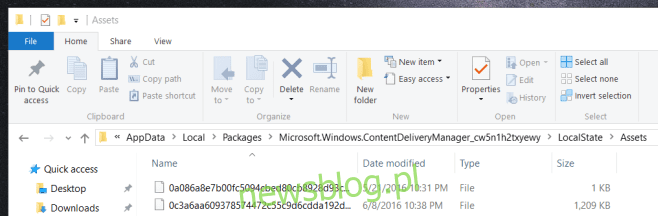
Bạn có thể tùy chỉnh hình ảnh màn hình khóa hệ thống Windows 10. Bạn có tùy chọn đặt hình ảnh đã chọn làm nền màn hình khóa hoặc thiết lập trình chiếu. Tùy chọn thứ ba cho phép bạn bật tùy chọn “Windows Spotlight”, tìm kiếm ảnh từ Bing và đặt chúng làm hình nền. Chúng được lưu trữ cục bộ trên hệ thống của bạn dưới dạng tệp tạm thời. Nếu bạn thực sự thích một bức ảnh nào đó, bạn có thể tìm và đặt nó làm hình nền máy tính. Nếu bạn muốn tự động hóa việc này, hãy thử Lock Screen Mirroring. Nó là một công cụ hệ thống miễn phí Windowsđiều đó sẽ thiết lập hình ảnh Windows Tiêu điểm làm hình nền. Nó chỉ hoạt động khi bạn bật tính năng này Windows Màn hình khóa nổi bật. Đây là cách thiết lập hình ảnh Windows Tiêu điểm làm hình nền, cả thủ công và thông qua ứng dụng.
Đặt hình ảnh Spotlight của hệ thống theo cách thủ công Windows làm hình nền
Bươc 1: Tìm nơi lưu ảnh Windows 10 đèn sân khấu. Để thực hiện việc này, hãy mở File Explorer và nhập vị trí sau. Thay thế “Tên người dùng” bằng tên người dùng của riêng bạn.
C:UsersUser NameAppDataLocalPackagesMicrosoft.Windows.ContentDeliveryManager_cw5n1h2txyewyLocalStateAssets
Thư mục đã mở sẽ chứa nhiều tệp không xác định.
Bươc 2: Sao chép tất cả các tệp trong thư mục này sang một vị trí khác. Các tệp là sự kết hợp của hình nền và hình thu nhỏ nhỏ được hệ thống sử dụng Windows 10 để hiển thị quảng cáo. Để làm cho quá trình sắp xếp dễ dàng hơn, hãy sắp xếp các tệp theo kích thước. Các hình nền tất nhiên sẽ lớn hơn.
Bươc 3: Đổi tên ảnh có đuôi .JPG. Bạn có thể sử dụng công cụ đổi tên hàng loạt như công cụ đi kèm với IrfanView để thêm tiện ích mở rộng. Bạn nên biết rằng không phải tất cả các tệp trong thư mục này đều là hình ảnh. Một số chỉ là tệp hệ thống rác mà ứng dụng Ảnh hoặc IrfanView sẽ không thể mở được. Đừng lo lắng về chúng và hãy tìm hình ảnh Spotlight mà bạn muốn đặt làm nền màn hình. Bạn có thể di chuyển nó vào thư mục Hình ảnh của mình, nơi sẽ dễ tìm thấy nó hơn là trong đống lộn xộn của thư mục mà bạn đã sao chép tất cả chúng vào.
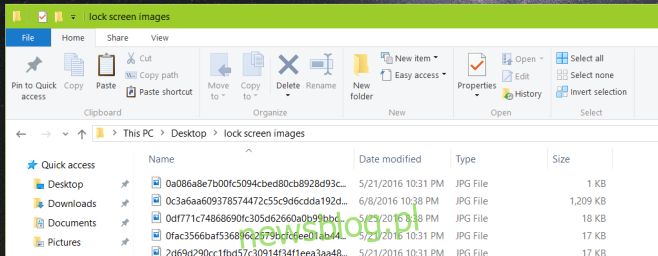
Bươc 4: Mở ứng dụng Cài đặt, vào nhóm cài đặt Cá nhân hóa. Trên tab Nền, chọn một hình ảnh và bạn đã hoàn tất.
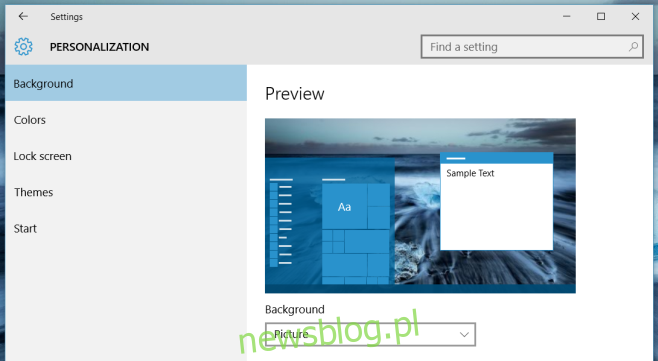
Rửa sạch và lặp lại khi bạn thấy thứ gì đó mới mà bạn thích.
Đặt hình ảnh tự động Windows Tiêu điểm làm hình nền
Kích hoạt hình ảnh Windows Đốm sáng; mở ứng dụng Cài đặt. Chuyển đến nhóm cài đặt Cá nhân hóa và chọn Màn hình khóa. Mở menu thả xuống Nền và chọn “Windows Đốm sáng.” Đợi vài giây để hình ảnh màn hình khóa cập nhật.
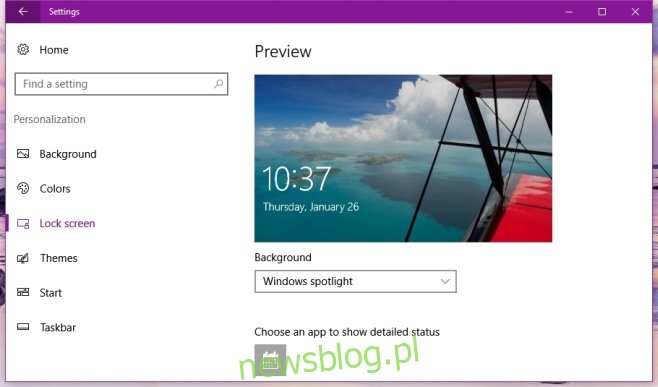
Bạn không cần cài đặt Mirror Lock Screen. Mỗi khi bạn có một hình ảnh màn hình khóa ưng ý, chỉ cần khởi chạy ứng dụng. Nó sẽ cập nhật hình nền để phù hợp với màn hình khóa. Phản chiếu màn hình khóa không tự động bắt đầu hoặc kiểm tra định kỳ hình ảnh mới trên màn hình khóa. Điều này làm cho toàn bộ quá trình thiết lập hình ảnh ngắn hơn nhiều.
Bạn có thể sử dụng dòng lệnh để phản chiếu màn hình khóa để làm cho hình ảnh được xếp chồng, căn giữa, v.v. Theo mặc định, hình ảnh được kéo dài. Để đặt bố cục khác, hãy chuyển lệnh sau;
lsr.exe "C:imagesMy Image.jpg" 2
Ở đâu “2là một “bố cục kéo dài”. Các phong cách sau đây có thể được sử dụng. Để biết thêm thông tin, hãy xem tệp Readme của ứng dụng.
0 cho gạch
1 cho trung tâm
2 cho kéo dài
3 cho phù hợp
4 để làm đầy
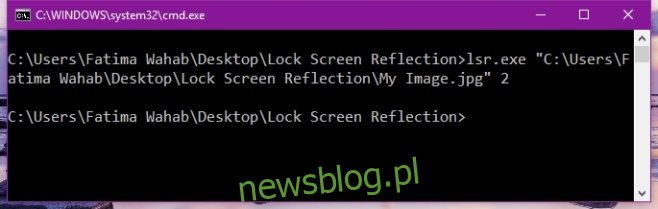
Mirror Lock Screen không có giao diện người dùng, thật đáng tiếc. Đối với bất kỳ ai không muốn sử dụng dòng lệnh, ứng dụng có thể hơi khó sử dụng. Nếu bạn không ngại kéo dài hình ảnh để lấp đầy màn hình của mình, hãy sử dụng gương màn hình khóa để định vị hình ảnh Windows Spotlight làm hình nền khá đơn giản. Nếu bạn muốn tùy chỉnh bố cục thì hơi phức tạp. Đơn giản hóa điều này là điều mà các nhà phát triển nên xem xét.
Tải xuống màn hình khóa gương
